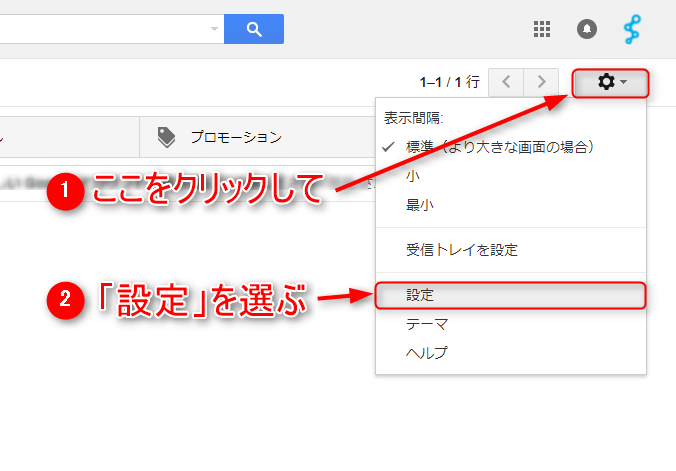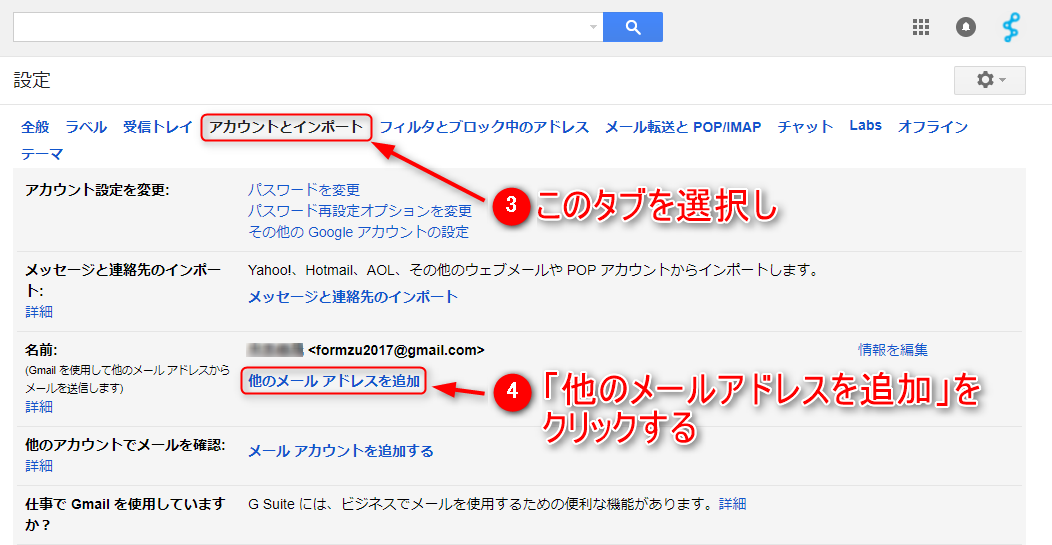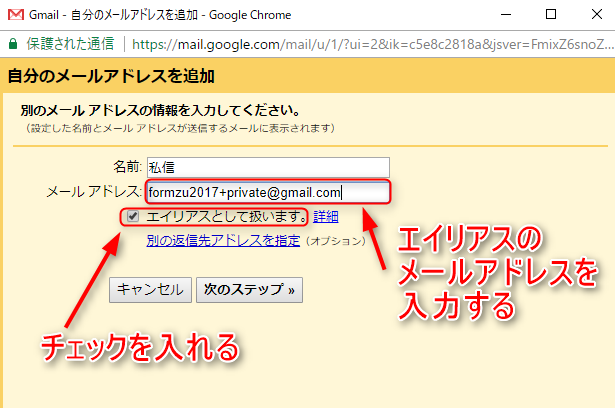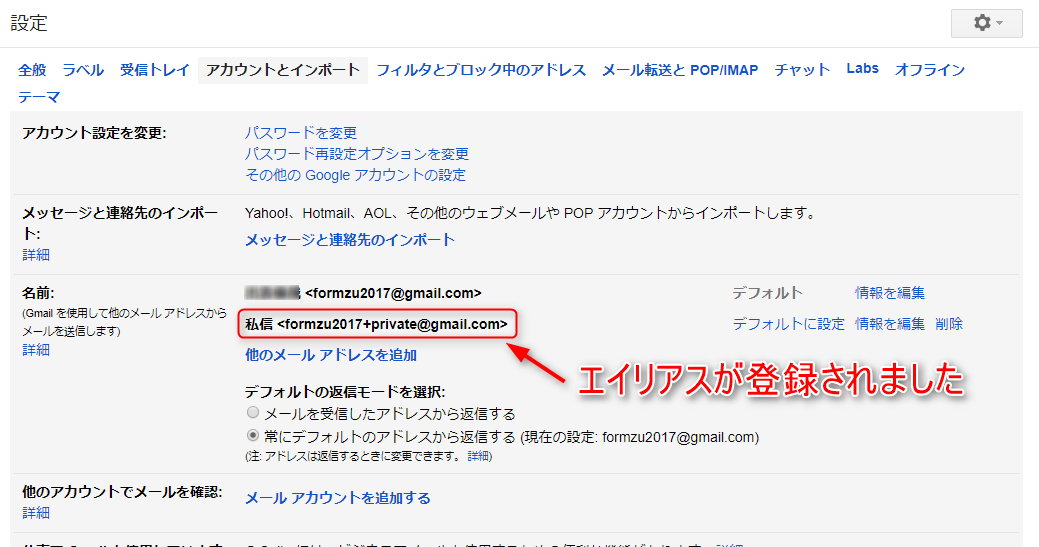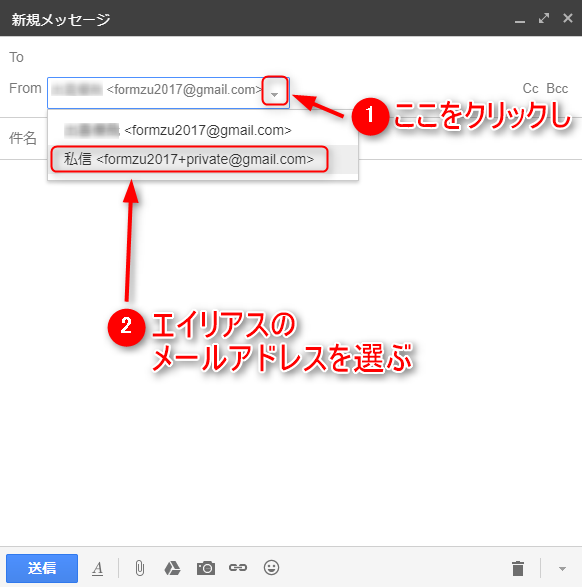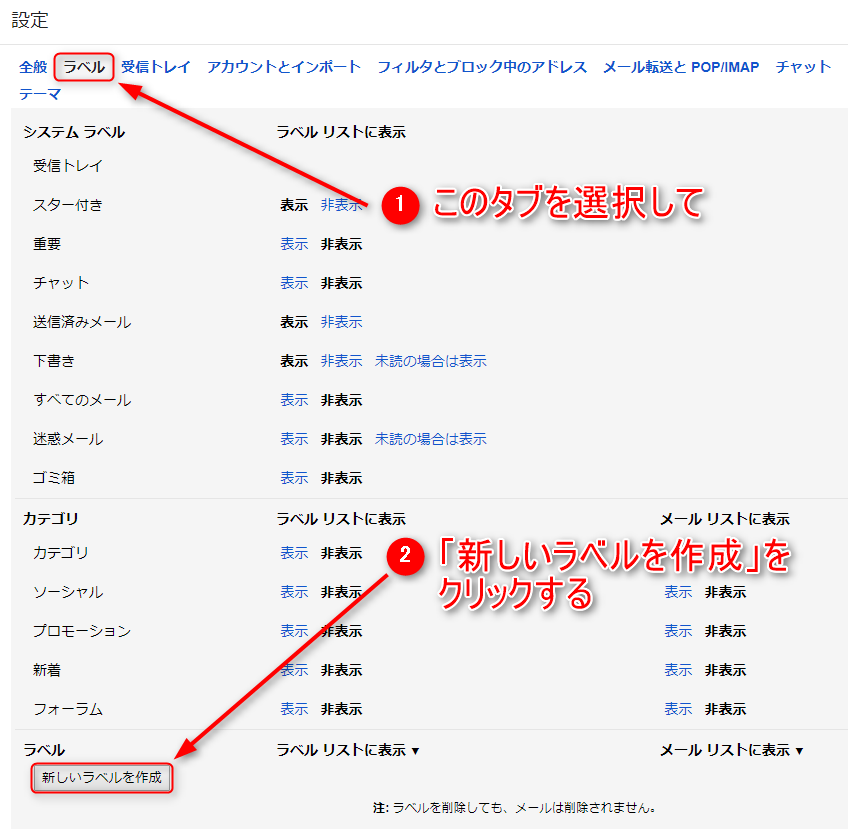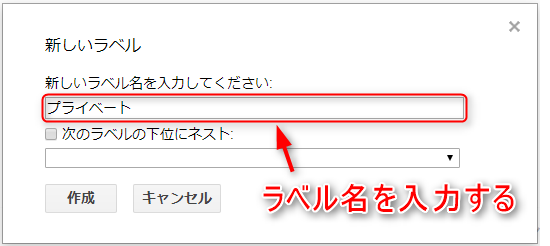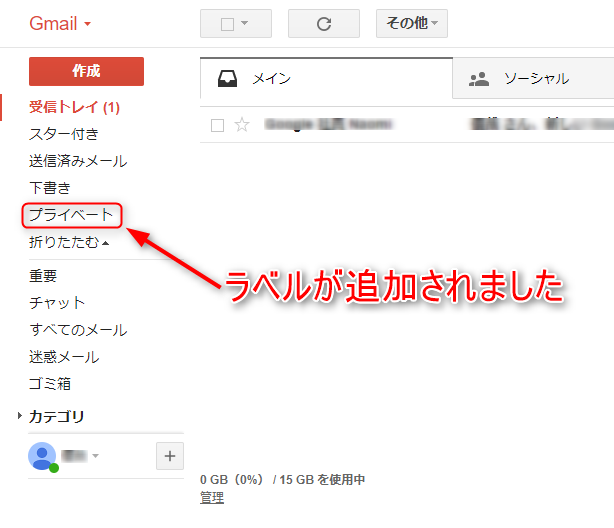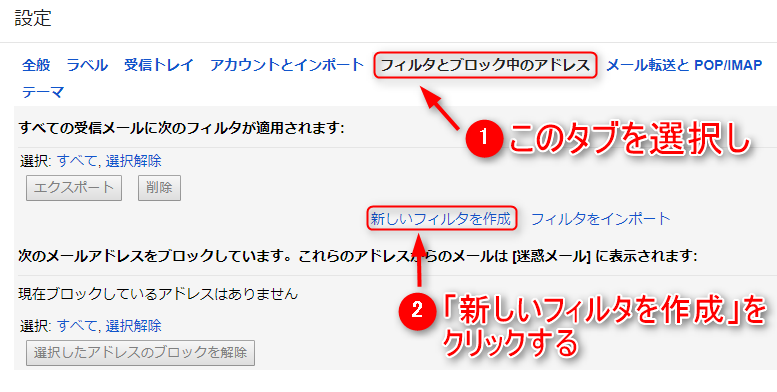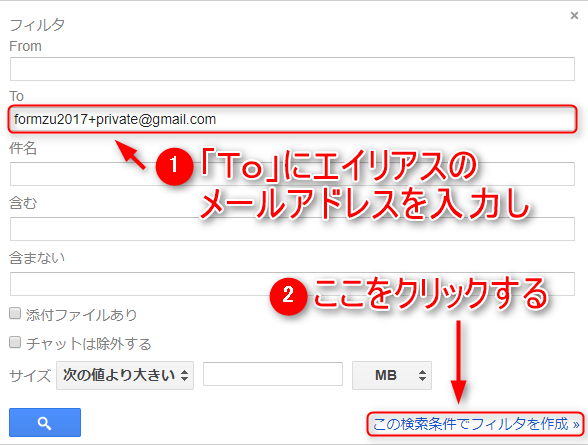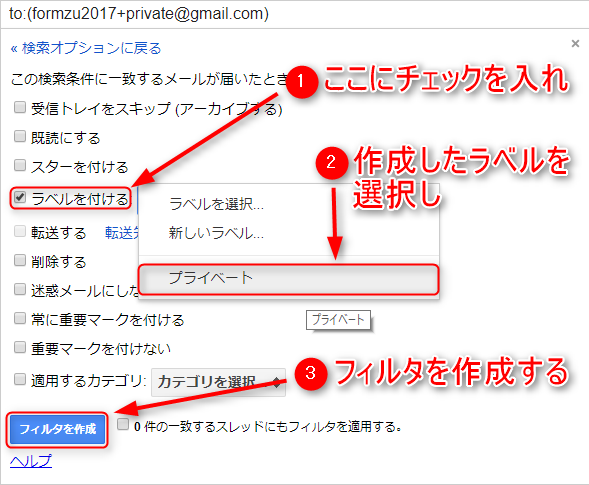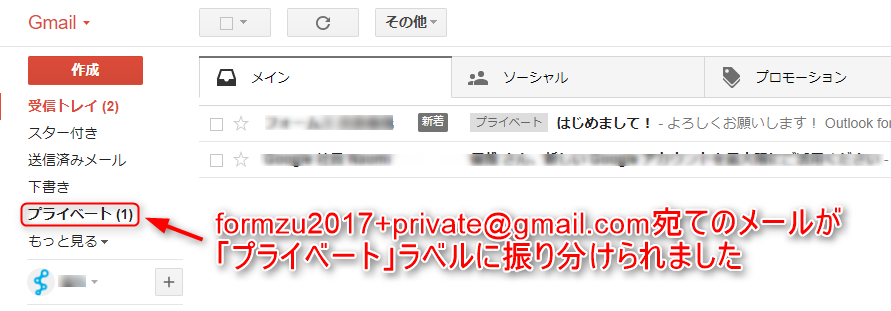【Gmail】エイリアスで複数のメールアドレスを作成する方法

Gmailのエイリアスって?
Gmailの「エイリアス」とは、ひとことで説明すると「オリジナルのメールアドレスに紐付けされたサブアドレス」のこと。エイリアスを作るのに難しい手順は必要なく、すでに所有しているメールアドレスの「ユーザー名」(@gmail.comの前の部分)に「+(プラス)」と「任意の文字列」をくっつけるだけでOKです。
具体例を挙げると、
formzu2017@gmail.com
というGmailアドレスの場合、
formzu2017+123@gmail.com
formzu2017+private@gmail.com
formzu2017+shopping@gmail.com
formzu2017+magazine@gmail.com
といった感じで加工すればエイリアスとなり、上記アドレスに送信されたメールはすべてオリジナルのformzu2017@gmail.com宛てに届きます。つまり、ひとつのメールアドレス(アカウント)から無数のサブアドレスを生成し、使い分けることができるのです。
エイリアスを登録する
それでは、メールの送信にエイリアスを使えるよう設定しましょう。
(1)「設定」を開き、「アカウントとインポート」タブの「他のメールアドレスを追加」をクリック
(2)エイリアスのアドレスを入力し、「エイリアスとして扱います。」にチェックを入れる
(3)設定完了
エイリアスを使ってメールを送信する
登録されたエイリアスは、メール送信時に送信用アドレスとして選択できるようになります。
エイリアスの用途は?
エイリアスは、Gmailの「ラベル」や「フィルタ」機能と組み合わせることでいっそう有用なものとなります。
たとえば、
- formzu2017+shopping@gmail.com → ショッピングサイト登録用
- formzu2017+private@gmail.com → 私信のやり取り用
- formzu2017+magazine@gmail.com → メールマガジン登録用
このように目的別にエイリアスを用意し、各エイリアス宛てのメール(返信)を自動で振り分けるよう処理を行えば、いちいち送信者や内容を確認することなくメールを整理/管理できるのです。
ラベルを設定する
formzu2017+private@gmail.com宛てのメールが「プライベート」ラベルに振り分けられるよう、ラベルとフィルタを設定してみます。
(1)「設定」を開き、「ラベル」タブの「新しいラベルを作成」をクリック
(2)任意のラベル名を入力して「作成」する
フィルタを設定する
(1)「設定」を開き、「フィルタとブロック中のアドレス」タブの「新しいフィルタを作成」をクリック
(2)「To」」にエイリアスのアドレス(formzu2017+private@gmail.com)を入力し、「この検索条件でフィルタを作成」をクリック
(3)「ラベルを付ける」にチェックを入れて振り分けたいラベルを選択し、「フィルタを作成」をクリック
これで設定完了です。formzu2017+private@gmail.comに届いたメールが、受信と同時に「プライベート」ラベルに入るようになりました。
【補足】その他のエイリアス
上で紹介した「+文字列」を使ったエイリアスは、「ユーザー名のプラス記号以下を認識しない」というGmailの特性を利用したものです。Gmailにはほかにも、
- ユーザー名のドット(ピリオド)の有無を判別しない
- gmail.comとgooglemail.comは同じものとして扱われる
といった特性も持つため、
f.o.r.m.z.u2017@gmail.com
formzu2017@googlemail.com
などのアドレスもformzu2017@gmail.comのエイリアスになります。
※ただし、ドットの連続(formzu2017..@gmail.com)や、@直前のドット(formzu2017.@gmail.com)はNG
さらに、複数のパターンを組み合わせた
for.mzu2017+abc@googlemail.com
も使用可能です。